简单使用docker并使用tomcat
一、linux下载docker
#第一步 yum install -y yum-utils device-mapper-persistent-data lvm2 #第二步 yum install -y docker #测试是否安装成功 docker version
#启动docker
systemctl enable docker
systemctl start docker
二、下载tomcat镜像
#默认为image/tomcat:latest
docker pull tomcat
三、使用本机端口运行tomcat
#-d为后台运行 #-p为打开当前端口16000替代8080 docker run -d -p 16000:8080 tomcat
四、测试访问本机16000端口
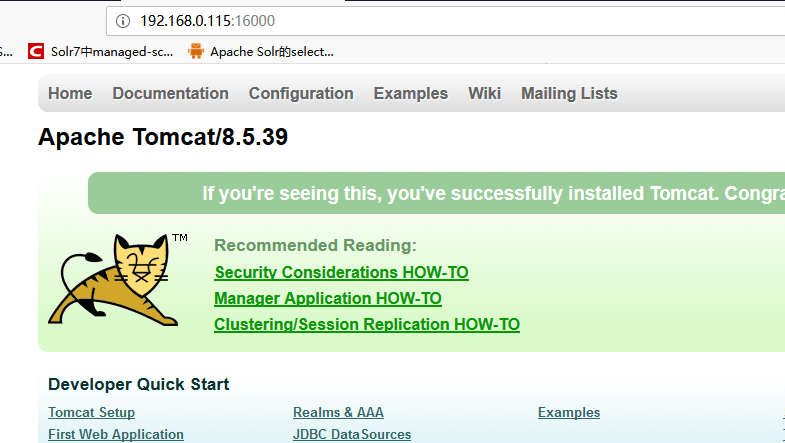
其他命令
#查看正在运行的容器 docker ps #查看所有容器 docker ps -a #启动容器,容器id和名称可在docker ps查看 docker start <容器id或者容器名称> #停止容器 docker stop <容器id或者容器名称> #停止容器 docker restart <容器id或者容器名称>
#查看所有镜像
docker images
使用下载的tomcat并上传至自己的docker hub
一、我先在192.168.0.115虚拟机上自定义镜像
1、创建docker hub账号,并新建仓库
2、进入tomcat镜像目录下的webapp目录,上传自己的war包
可通过
find / -name tomcat
找到目录
3、记住tomcat容器id,运行命令
#获得sha256密文 docker commit 容器id dockerhub账号/你的repository #登录dockerhub docker login #提交镜像到hub docker push dockerhub账号/你的repository #检查是否成功 docker inspect dockerhub账号/你的repository
4、在自己的repository可以看到
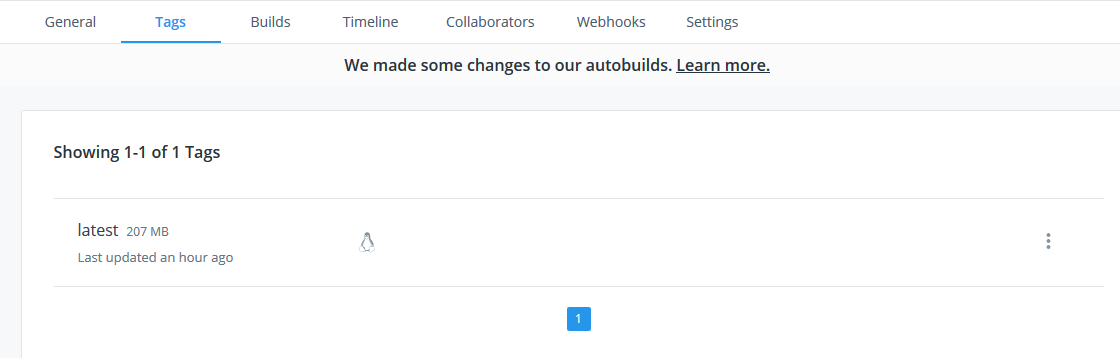
二、在192.168.0.189虚拟机上下载镜像
1、同样的步骤安装docker
2、下载上传的镜像
docker pull dockerhub账号/你的repository
3、照上面的步骤启动一个容器
docker run -d -p 20000:8080 dockerhub账号/你的repository
4、访问20000端口,可以访问你放进去的war包项目。




 本文详细介绍如何在Linux环境下利用Docker安装并运行Tomcat,包括安装Docker、下载Tomcat镜像、配置端口映射及访问测试等步骤。此外,还介绍了如何自定义Tomcat镜像并上传至Docker Hub,以及如何从Docker Hub下载镜像并运行。
本文详细介绍如何在Linux环境下利用Docker安装并运行Tomcat,包括安装Docker、下载Tomcat镜像、配置端口映射及访问测试等步骤。此外,还介绍了如何自定义Tomcat镜像并上传至Docker Hub,以及如何从Docker Hub下载镜像并运行。
















 18万+
18万+

 被折叠的 条评论
为什么被折叠?
被折叠的 条评论
为什么被折叠?








